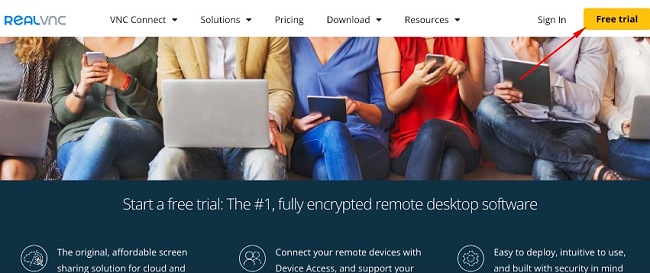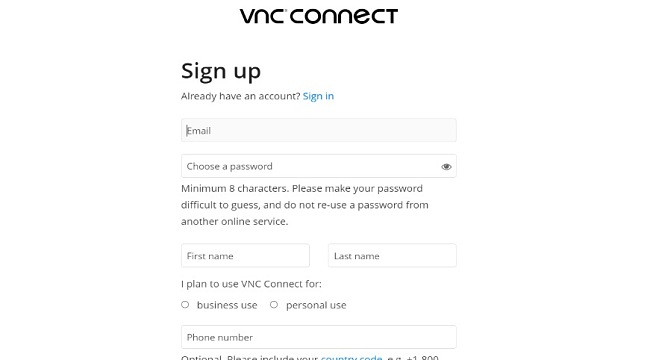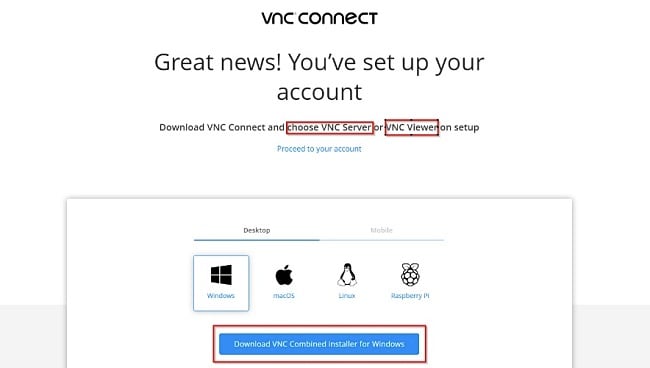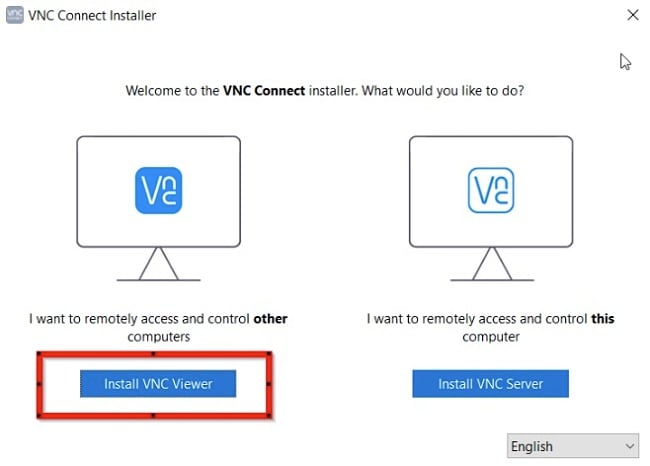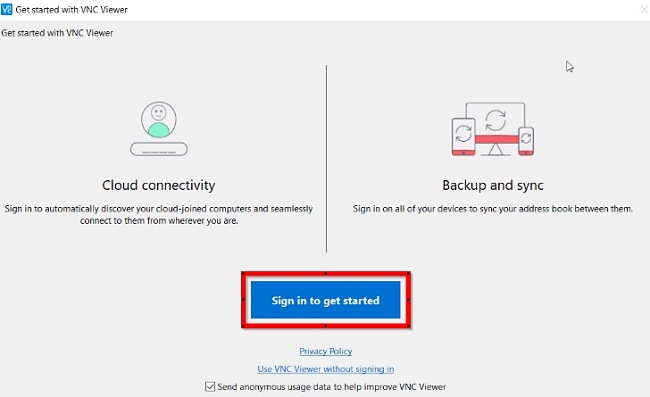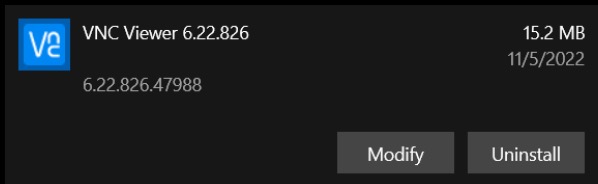VNC Viewer Download - 2024 Neueste Version
Virtual Network Computing (VNC) ist ein grafisches Desktop-Sharing-System, das das Remote FrameBuffer-Protokoll (RFB) verwendet, um einen anderen Computer aus der Ferne zu steuern.
Wenn du einen VNC-Viewer installiert hast, kannst du aus der Ferne auf den Bildschirm, die Tastatur und die Maus eines anderen Computers zugreifen, als ob du direkt vor dem Computer sitzen würdest.
VNC Viewer wird von Einzelpersonen und Organisationen verwendet, die eine starke interne Sicherheit benötigen. Es kommt mit einer 14-tägigen kostenlosen Testversion, und du kannst sofort loslegen, indem du die Anleitung unten befolgst, um die Software kostenlos auf deinem PC zu installieren.
So lädt und installiert man VNC Viewer kostenlos auf dem PC
Hinweis: Zuerst musst du VNC-Server auf dem System oder Gerät, das du fernsteuern möchtest, herunterladen und installieren. Dann musst du VNC Viewer auf dem System oder Gerät, von dem aus du steuern möchtest, herunterladen und installieren (mit Hilfe der unten stehenden Installationsanleitung).
- Gehe direkt zur offiziellen VNC Viewer Download Seite.
- Klicke auf die Schaltfläche „Kostenlose Testversion“ in der oberen Menüleiste:
![Screenshot der kostenlosen Testversion von VNC Viewer]()
- Gib deine Daten ein, um dich für ein VNC Connect-Konto anzumelden oder melde dich an, wenn du bereits ein Konto hast. Dadurch erhältst du Zugang zu deiner kostenlosen 14-tägigen Testversion.
![VNC Viewer-Registrierungs-Screenshot]()
- Auf der nächsten Seite findest du einen Download-Link für VNC Connect. Lade es herunter und doppelklicke dann auf die Setup-Datei, um das Setup auszuführen. Bitte achte darauf, dass du während des Setups VNC Viewer auswählst.
![Screenshot der VNC Viewer-Einrichtung]()
- Nachdem du auf VNC Viewer installieren geklickt hast (wie unten gezeigt), akzeptiere die Lizenzvereinbarung, um fortzufahren. Warte, bis die Installation abgeschlossen ist.
![Screenshot der VNC Viewer-Installation]()
- Schließe das VNC Connect-Installationsfenster und starte die VNC-Viewer-App von deinem Desktop oder Windows-Bereich. Du kannst sie nun einrichten und dich mit dem System verbinden, das du fernsteuern möchtest.
![VNC Viewer-Anmeldung, um zu beginnen Screenshot]()
- Während der Einrichtung erhältst du eine E-Mail an deine registrierte E-Mail-Adresse, um das Originalgerät zu autorisieren, mit dem du dich anmelden möchtest. Sobald du dieses Gerät autorisiert hast, kannst du dich damit von überall aus bei deinem Konto anmelden und aus der Ferne auf andere verbundene Systeme zugreifen.
VNC Viewer kostenlos herunterladen!
Überblick über den VNC-Viewer
VNC Viewer ist eine plattformübergreifende Software für die Bildschirmfreigabe, mit der du einen anderen Computer über ein anderes Gerät, wie z. B. ein Mobiltelefon, ein Tablet oder einen Computer, fernsteuern kannst. Mit der auf dem Handy installierten Software kannst du dein Handy in einen Remote-Desktop verwandeln und sofortigen verschlüsselten Fernzugriff auf jedes Gerät erhalten, mit dem du verbunden bist.
VNC Viewer verwendet im Wesentlichen eine Client/Server-Verbindung, um die Tastatur- und Mauseingaben des Computers zu übertragen, auf den ein entfernter Benutzer auf einem anderen Computer über ein Netzwerk zugreifen kann. Das bedeutet, dass du, bevor du VNC Viewer verwenden kannst, VNC Server auf dem System installiert haben musst, um den Fernzugriff zu ermöglichen. Mit anderen Worten: VNC Viewer und VNC Server sind so konzipiert, dass sie zusammenarbeiten.
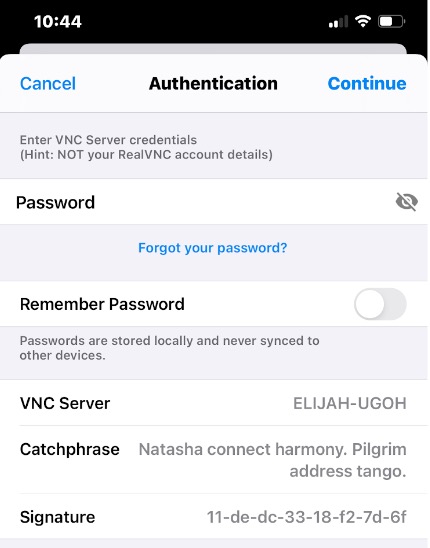
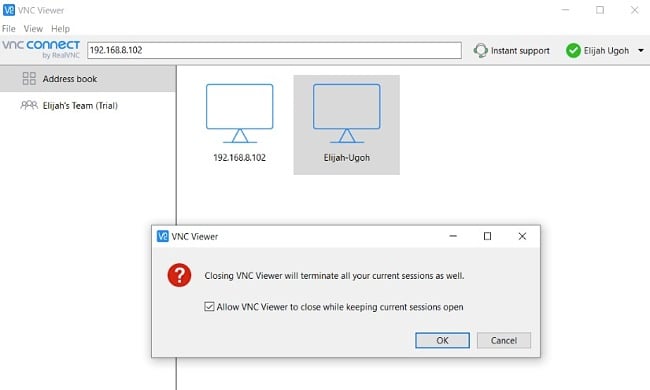
In diesem Fall habe ich den VNC-Server auf meinem Laptop installiert (das Gerät, das ich steuern möchte) und den VNC-Viewer auf meinem Handy (das Gerät, von dem aus ich steuern möchte). Du kannst den Viewer und den Server auf jedem Gerät installieren (einem anderen Computer, einem Tablet oder einem Mobiltelefon).
Wenn der Server und der Viewer verbunden sind, überträgt der Server eine Kopie des Bildschirms des entfernten Computers an das Gerät des Viewers. Du kannst den Desktop deines Computers ansehen und die Maus und Tastatur von überall auf der Welt steuern, als ob du direkt vor dem Computer wärst.
VNC Viewer kostenlos herunterladen!
Merkmale von VNC Viewer
Intuitive Fernbedienung
Benutze die Maus und die Tastatur (des Computers, den du steuern willst) so, als würdest du vor dem Computer sitzen.
Cloud-Konnektivität
Mit Cloud Konnektivität kannst du dich von überall aus anmelden, um automatisch deine mit der Cloud verbundenen Computer zu erkennen und nahtlos auf sie zuzugreifen.
Plattformübergreifende Unterstützung
Verbinde dich mit einem anderen PC, Mobiltelefon, Tablet, Mac, Linux, Raspberry Pi, iOS oder Android. Es funktioniert zwischen zwei beliebigen unterstützten Geräten.
Bedienter und unbedienter Zugriff
Ermöglicht es dir, dich mit entfernten Computern zu verbinden, unabhängig davon, ob der Besitzer des entfernten Computers anwesend ist oder nicht (nur für Enterprise-Abonnenten verfügbar).
Direkt- und Cloud-Konnektivität
Der Dienst stellt automatisch Cloud-Verbindungen zwischen Geräten her, unabhängig davon, wie weit sie voneinander entfernt sind. Die Direktverbindung funktioniert am besten in geschlossenen Netzwerken ohne Internetzugang und ist für spezielle Anforderungen hochgradig konfigurierbar.
Dateiübertragung, Drucken und Instant Messaging
Während einer Sitzung ist die Interaktion nicht auf den entfernten Bildschirm beschränkt. Du kannst Dateien austauschen, Dokumente drucken und mit dem Benutzer am anderen Ende chatten.
Integrierte Sicherheitsfunktion
Bei der Entwicklung von VNC Connect (einschließlich VNC Viewer und VNC Server) stand die Sicherheit im Vordergrund. Jede hergestellte Verbindung oder Sitzung ist mit mindestens einer 128-Bit- oder 256-Bit-AES-Verschlüsselung für den Datenschutz gesichert.
Mehrsprachige Unterstützung
Neben Englisch sind die VNC-Dienste auch in anderen Sprachen verfügbar, darunter Französisch, Deutsch, Spanisch, Brasilianisches Portugiesisch usw., und weitere Übersetzungen sind in Vorbereitung.
So deinstalliert man VNC Viewer von dem PC
Wenn VNC Viewer nicht deinen Anforderungen entspricht und du es deinstallieren möchtest, kannst du es in ein paar einfachen Schritten von deinem Computer entfernen:
- Tippe in der Windows-Suchleiste „Programme hinzufügen oder entfernen“ ein und drücke die Eingabetaste.
![VNC Viewer Screenshot zum Hinzufügen oder Entfernen von Programmen]()
- Suche nach VNC Viewer in der Liste der installierten Applikationen und klicke auf die Schaltfläche „Deinstallieren“.
![VNC Viewer-Deinstallations-Screenshot]()
- Sobald sich der Deinstallationsassistent öffnet, bestätige, dass du VNC Viewer deinstallieren möchtest, und die Software wird von deinem Computer entfernt.
Andere Software-Programme von RealVNC
VNC Server: VNC Server funktioniert mit VNC Viewer. Du musst VNC® Server auf die Geräte herunterladen, die du steuern möchtest. Bitte stell sicher, dass du auch VNC® Viewer herunterlädst und installierst, um die beste Erfahrung bei der Verwendung von VNC Viewer zu machen.
VNC Connect Einzel-Installation: Bitte beachte, dass VNC Connect sowohl VNC Server als auch VNC Viewer enthält. Dieses einzelne Installationsprogramm kombiniert die beiden Programme. Wenn du also das einzelne Installationsprogramm ausführst, hast du die Möglichkeit, zwischen der Installation von VNC Viewer und VNC Server auf deinem Gerät zu wählen.
VNC Permissions Creator: Der VNC Permissions Creator wird verwendet, um Benutzer und Berechtigungen für VNC Server zu verwalten. Es handelt sich um eine leichtgewichtige Anwendung, die auf der x86- oder x64-Windows-Architektur funktioniert.
FAQs
Ist VNC Viewer kostenlos?
Ja, VNC Viewer ist kostenlos für 14 Tage mit freiem Zugang, um alle Funktionen zu testen. Danach wirst du aufgefordert, ein Upgrade durchzuführen. Folge der obigen Anleitung, und ich zeige dir, wie du VNC Viewer kostenlos auf deinen Computer herunterladen und installieren kannst.
Ist VNC Viewer sicher?
Ja, VNC Viewer ist sicher und zuverlässig. Du kannst VNC Viewer sicher von der offiziellen Website herunterladen und installieren, um Viren und Malware vorzubeugen.
Kann ich VNC Viewer ohne Internetverbindung ausführen?
Ja, du kannst VNC Viewer ohne Internetverbindung ausführen. Um diese Funktion nutzen zu können, musst du allerdings einen Enterprise-Tarif abschließen. Dies wird als direkte Konnektivität bezeichnet.